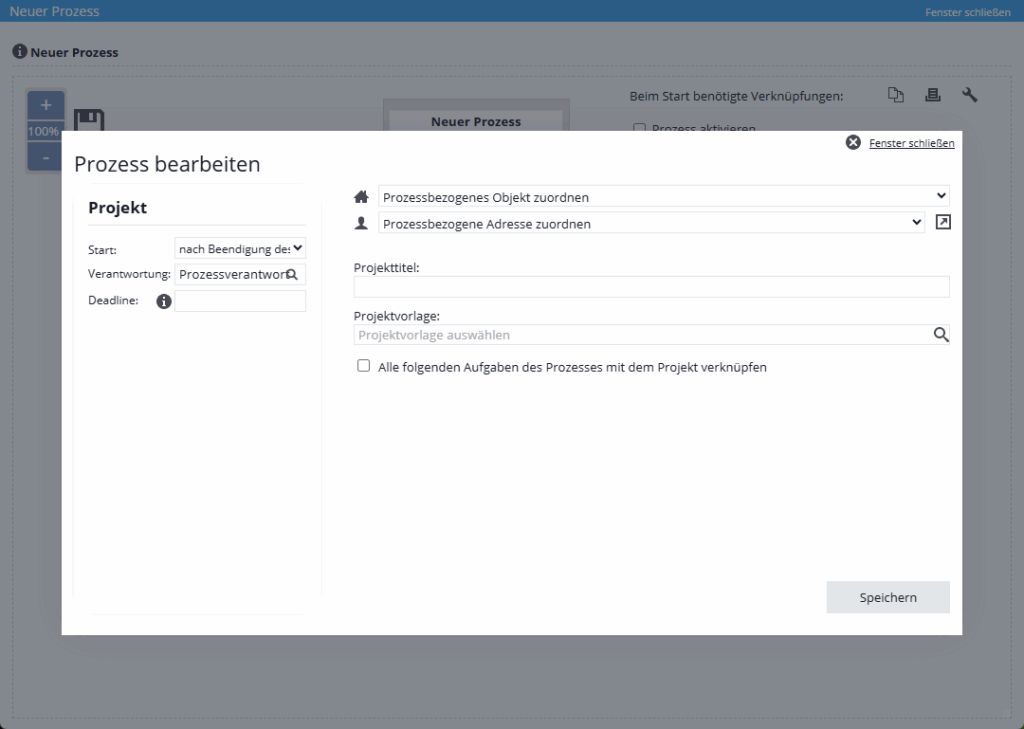You are here: Home / Moduli aggiuntivi / Manager dei processi / Creare un modello di processo / fasi / Azione Creare un progetto

Manager dei processi
Azione Creare un progetto
Creare una fase del processo di progetto
Quando si fa clic sull’azione “Crea progetto” , viene visualizzata la seguente schermata:
Sono disponibili le seguenti opzioni di immissione:
In alto a sinistra, si specifica l’inizio della fase del processo. Qui si può scegliere se iniziare “dopo la fine del precedente”, “x ore dopo la fine del precedente” o “x giorni dopo la fine del precedente”. Se si seleziona “x giorni/ore dopo la fine del precedente”, appare un altro campo in cui è possibile inserire il numero di giorni/ore dell’offset temporale.
In termini di responsabilità, è possibile scegliere tra il responsabile del processo, il responsabile del record di dati dell’immobile o del contatto collegato al processo (il prerequisito è, ovviamente, che un record di dati dell’immobile o del contatto sia collegato alla fase del processo) o un utente diretto. Il compito viene assegnato all’utente corrispondente dopo l’avvio del processo e l’utente vede il compito nell’elenco dei compiti.
Il “processore” è il processore di avvio e viene preso in considerazione solo quando il compito viene creato.
È possibile definire una scadenza per il completamento di questa fase del processo, espressa in giorni. Se la fase del processo non è stata elaborata entro il termine stabilito (specificato in giorni) dal suo avvio, viene inviata un’e-mail al responsabile del processo per informarlo del ritardo. L’indirizzo e-mail del controllore di processo può essere inserito nelle impostazioni di processo (simbolo della chiave inglese).
È possibile inserire qui il titolo del progetto futuro. È possibile il non ingresso. Il titolo del progetto può essere inserito successivamente nel progetto stesso.
Qui è possibile selezionare un modello di progetto. È possibile trovarlo utilizzando la ricerca per tipologia.
Se non si dispone ancora di un modello di progetto, al momento del salvataggio si verrà informati che è necessario creare un modello.
Come suggerisce il titolo della casella di controllo, tutti i compiti successivi sono collegati al progetto creato. Tuttavia, se al processo viene aggiunta un’ulteriore fase del processo di progetto con questa opzione, le attività seguenti sono collegate a questo nuovo progetto.
Se il processo avvia un processo successivo in cui vengono creati anche dei compiti, anche questi sono collegati al progetto.
Utilizzate questi due simboli per decidere a quale immobile o contatto si riferisce questa fase del processo. In questi record di dati vengono poi inserite tutte le voci del registro attività/cronologia.

 Introduzione
Introduzione Dashboard
Dashboard Contatti
Contatti Immobili
Immobili Email
Email Calendario
Calendario Compiti
Compiti Cruscotto di monitoraggio acquisizione
Cruscotto di monitoraggio acquisizione Cruscotto di monitoraggio
Cruscotto di monitoraggio Gruppi
Gruppi Intranet
Intranet Invio automatico della brochure
Invio automatico della brochure Manager delle richieste
Manager delle richieste Manager dei processi
Manager dei processi Marketing Box
Marketing Box Modulo multilingue
Modulo multilingue Modulo multi-immobile
Modulo multi-immobile Modulo progetti
Modulo progetti Modulo statistiche
Modulo statistiche PDF presentazione
PDF presentazione Sincronizzazione onOffice
Sincronizzazione onOffice Smart site 2.0
Smart site 2.0 Statistiche immobili e contatti
Statistiche immobili e contatti Tracciamento dell’orario di lavoro
Tracciamento dell’orario di lavoro Vetrina TV
Vetrina TV Accesso rapido
Accesso rapido Aggiornamento di massa
Aggiornamento di massa Calcolo con formule
Calcolo con formule Comunicazione clienti
Comunicazione clienti Contatti da appunti
Contatti da appunti Importazione immobili
Importazione immobili Impostazioni
Impostazioni Link preferiti
Link preferiti Modelli
Modelli Portali
Portali Strumenti esterni
Strumenti esterni Testo rapido
Testo rapido Passo dopo passo
Passo dopo passo